Autenticazione a due fattori
Per migliorare la sicurezza delle password memorizzate e di altri dati personali, abilitare l’autenticazione a due fattori (2FA).
Configurare l’autenticazione a due fattori per gli account memorizzati
Password Manager consente di salvare la chiave di configurazione univoca dell’autenticazione a due fattori per un sito web o un servizio specifico e di inserire automaticamente la password monouso a tempo (Time-based One-Time Password, TOTP) generata quando richiesto. Un nuovo vault dell’autenticazione a due fattori ![]() , in cui tutti gli account salvati con l’autenticazione a due fattori sono visibili accanto alla barra di ricerca nella visualizzazione dell’elenco degli account.
, in cui tutti gli account salvati con l’autenticazione a due fattori sono visibili accanto alla barra di ricerca nella visualizzazione dell’elenco degli account.
1.Aprire ESET Password Manager.
2.Fare clic sull’icona del menu ![]() > Account.
> Account.
3.Aggiungere un account o Modificare quello esistente.
4.Fare clic su Autenticazione a due fattori per visualizzare il campo della chiave di configurazione dell’autenticazione a due fattori.
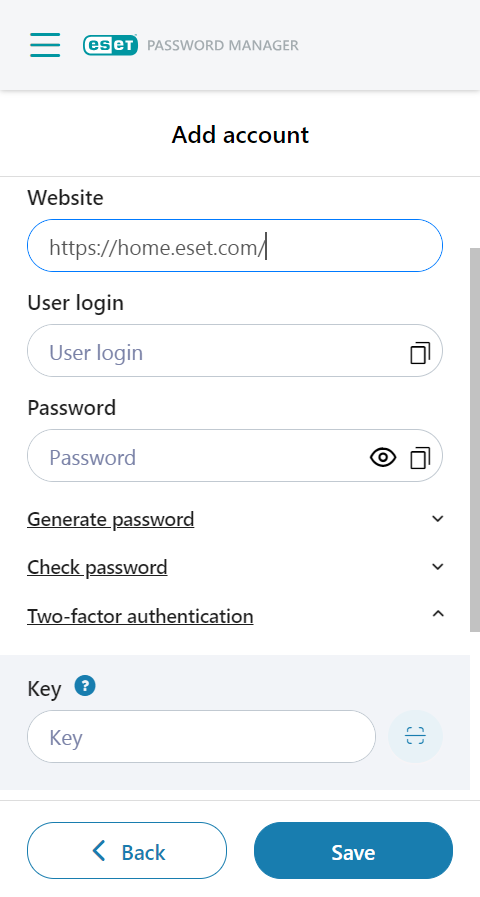
Dopo aver inserito una chiave valida nel campo e aver salvato l’account, l’account e la relativa password monouso a tempo vengono visualizzati nel vault dell’autenticazione a due fattori. Una nuova password monouso a tempo viene generata automaticamente ogni 30 secondi. Il conto alla rovescia viene mostrato nella visualizzazione di modifica dell’account sotto a Autenticazione a due fattori e nel vault dell’autenticazione a due fattori sotto la barra di ricerca. Quando il conto alla rovescia si azzera, viene generata una nuova password monouso a tempo.
È possibile inserire automaticamente – tramite la funzione di riempimento automatico – o copiare e incollare una password monouso a tempo per un sito web specifico.
La configurazione dell’autenticazione a due fattori tramite codice QR varia in base alla piattaforma
•Web browser Google Chrome e Edge
Il pulsante dello scanner di codici QR viene visualizzato sotto l’Autenticazione a due fattori accanto al campo Chiave. Quando viene premuto, il pulsante ricerca un codice QR nella pagina web aperta, lo legge e, se il codice QR contiene una chiave di configurazione dell’autenticazione a due fattori, questo viene inserito automaticamente nel campo.
•Android e iOS
Quando si preme il pulsante del codice QR, sul dispositivo si apre la fotocamera. Se viene puntata verso il codice QR contenente la chiave di configurazione dell’autenticazione a due fattori, lo scansiona e inserisce automaticamente la chiave di configurazione nel campo.
•Firefox e Safari
Il pulsante dello scanner di codici QR non è disponibile su queste piattaforme. La chiave di configurazione può essere inserita solo manualmente.
In seguito alla scadenza dell’abbonamento, non sarà più possibile accedere alla chiave di configurazione dell’autenticazione a due fattori e verrà eseguita la disconnessione dell’utente dai propri account. Si consiglia di disabilitare l’autenticazione a due fattori o di rinnovare/acquistare l’abbonamento. |
Rimuovere l’autenticazione a due fattori per un account specifico
Per rimuovere l’autenticazione a due fattori per un account, attenersi alle istruzioni riportate di seguito:
1.Nell’app/estensione web Password Manager fare clic su Menu > Account.
2.Fare clic sul menu con i tre puntini ![]() accanto all’account > Modifica.
accanto all’account > Modifica.
3.Scorrere verso il basso fino alla sezione Autenticazione a due fattori.
4.Fare clic sull’icona del cestino ![]() accanto al codice a 6 cifre.
accanto al codice a 6 cifre.
5.Fare clic su Rimuovi.
Configurare l’autenticazione a due fattori per l’app/estensione web di ESET Password Manager
Una volta attivata, verrà richiesto di digitare un ulteriore codice di sicurezza univoco generato dal telefono in seguito all’inserimento della password master a ogni apertura dell’estensione web o dell’applicazione ESET Password Manager.
I seguenti articoli della Knowledge Base ESET potrebbero essere disponibili solo in inglese: •Abilitazione dell’autenticazione a due fattori in ESET Password Manager |
Prerequisiti
•L’ultima versione disponibile di Password Manager installata sul web browser in uso
•Uno dei seguenti autenticatori installati sul dispositivo mobile:
Attivazione dell’autenticazione a due fattori
Esempio di attivazione dell’autenticazione a due fattori con Google Authenticator
1.Aprire Password Manager e fare clic su Menu > Impostazioni.
2.In Account fare clic su Il mio account > Autenticazione a due fattori.
3.Inserisci la password master e fai clic su Continua.
4.Fare clic su Avanti se l’applicazione di autenticazione a due fattori è già installata sul dispositivo in uso.
5.Aprire Google Authenticator sul dispositivo mobile e scansionare il codice QR sullo schermo. Questa azione consente di creare un nuovo account nell’app dell’autenticazione a due fattori abbinato a Password Manager che inizierà a generare codici a 6 cifre che cambiano ogni 30 secondi.
Attivazione dell’autenticazione a due fattori su un’applicazione mobile Quando sullo schermo compare il codice QR, toccare Non riesci a scansionare il codice QR?. A questo punto, viene visualizzata la Chiave segreta. Copiarla toccando l’apposita icona “Copia” |
6.Fare clic su Avanti.
7.Per confermare l’associazione tra l’app Google Authenticator sul dispositivo e Password Manager, digitare il codice in uso a 6 cifre senza spazi da Google Authenticator quando richiesto da Password Manager e fare clic su Avanti.
Si noti che il codice a 6 cifre viene visualizzato con spazi in Google Authenticator (ad esempio "259 269"), quindi prestare attenzione a inserirlo in ESET Password Manager senza spazi (ad esempio "259269"). |
8.Fare clic su Fine quando appare la schermata che conferma che l’autenticazione 2FA è stata attivata.
Verrà richiesto di digitare il codice a 6 cifre dall'app di autenticazione dopo aver effettuato l'autenticazione con l'indirizzo e-mail e la password di ESET Password Manager.
Disabilitazione dell’autenticazione a due fattori
1.Aprire Password Manager e fare clic su Menu > Impostazioni.
2.Nella sezione Account fare clic su Il mio account > Disabilita Autenticazione a due fattori.
3.Inserisci la password master e fai clic su Continua.
4.Digitare il codice di verifica a 6 cifre.
5.Fare clic su Chiudi.
6.Rimuovere l’account dall’app di autenticazione a due fattori.
È possibile riabilitare l’autenticazione a due fattori in qualsiasi momento in Impostazioni > Autenticazione a due fattori. Nell’app di autenticazione è necessario creare un nuovo account per l’autenticazione a due fattori.
Se non possiedi l’autorizzazione ad accedere all’applicazione 2FA Authenticator, dovrai inviare una richiesta al Supporto tecnico di ESET per rimuovere il tuo account Password Manager e crearne uno nuovo. |